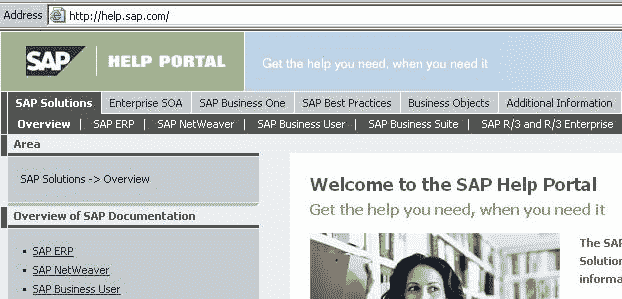点击此处--->
 群内免费提供SAP练习系统(在群公告中)
群内免费提供SAP练习系统(在群公告中)
加入QQ群:457200227(SAP S4 HANA技术交流) 群内免费提供SAP练习系统(在群公告中)
什么是 SAP 登录?
SAP 登录用于在所需的 SAP 服务器中启动用户会话。 相同的 SAP 登录板可用于登录不同的 SAP ERP 环境。 SAP Logon 是通常由顾问,开发人员和最终用户使用的客户端软件
跟随视频将带您浏览 SAP-图形用户界面(GUI)中观察到的各种屏幕元素
要访问 SAP,请双击 SAP 登录 PAD。

系统会显示一列您可以登录的服务器列表,现在只有一台服务器
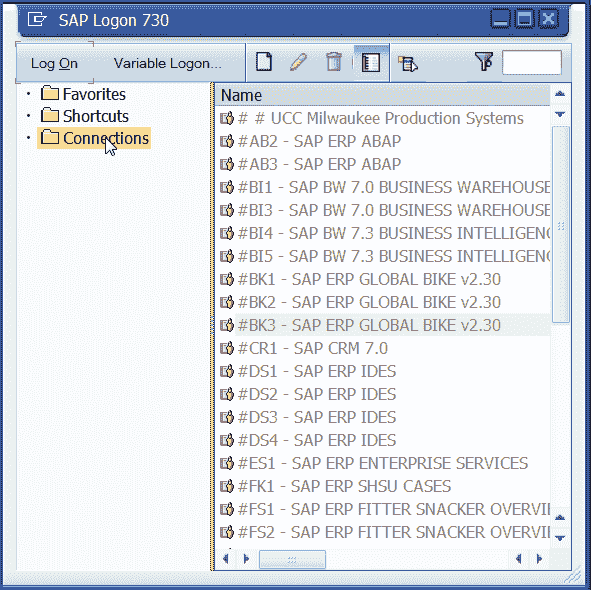
但是您会看到多台服务器,例如一台用于生产,一台用于测试一台用于开发。
选择服务器,然后单击“登录”按钮。 在下一个屏幕中,输入您的用户名和密码。 您将被带到 Sap 的便捷访问菜单
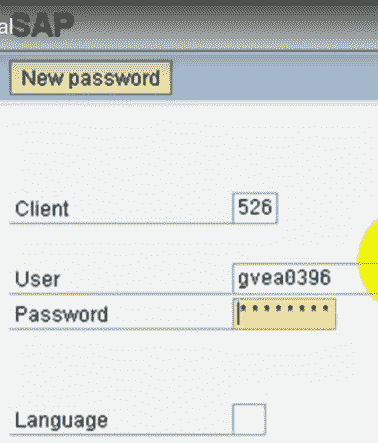
在顶部,您将看到菜单栏。 接下来,您将看到标准工具栏,在其中可以选择打印,保存查找,滚动等

要查看或维护 SAP 中的任何数据或访问不同的业务流程,您需要知道相应的事务。 每笔交易都有唯一的代码。
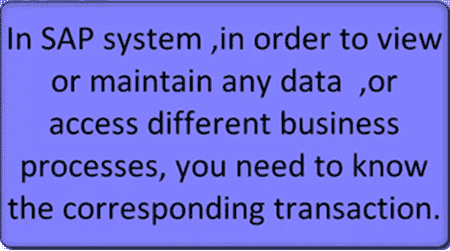
例如,维护 PA 数据的交易号为 PA30
要访问事务,请在命令提示符下输入 PA30,然后按 Enter。
如果您注意到标题栏随事务而变化,那么您当前正在使用。
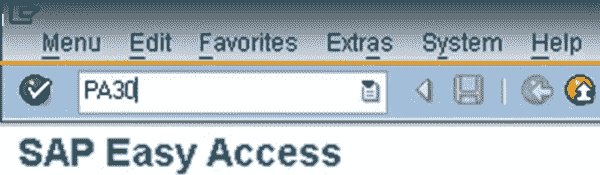
要返回初始屏幕,请单击“后退”按钮
另外,如果您不记得交易代码,则会为所有可用交易提供一棵树。
在树中导航。 双击相应的交易。 假设您不想导航太多以访问事务,请右键单击它并选择“添加到收藏夹”
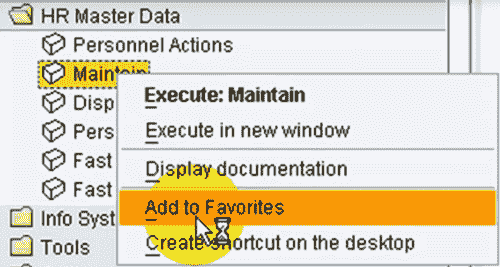
交易已添加到您的收藏夹。 在屏幕底部,您会注意到消息栏。 这个酒吧有三种颜色
红色-错误
黄色-用于警告
绿色-成功
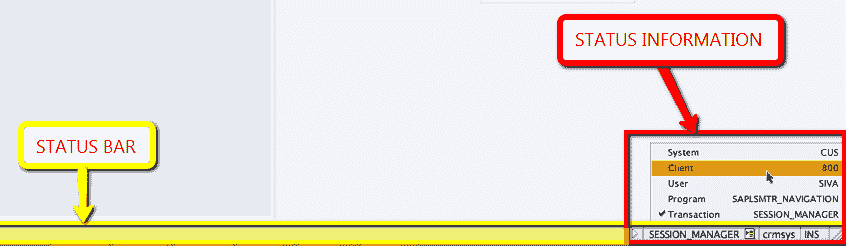
如果双击该栏,则会显示该消息的详细信息
在底部,您将看到各种与系统相关的信息,例如客户端或当前所在的程序。
要在 SAP 中获得帮助,请在相应的屏幕元素上进行选择,然后按 F1 键。
假设我想要命令提示符方面的帮助,请按 F1 键给我一个非常详细的帮助文档。
就到 SAP GUI
SAP GUI 导航
登录 SAP 或打开新会话时-您将看到以下屏幕
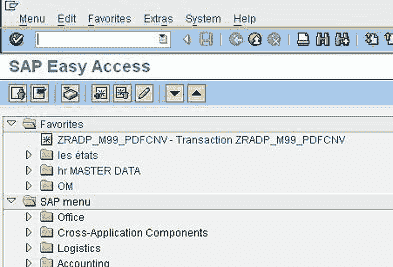
让我们看一下各种屏幕元素-
SAP 用户菜单
SAP 用户菜单是根据用户的特定需求量身定制的。 它包括与用户相关的所有交易,并在相关文件夹下分组

SAP 轻松访问菜单
SAP 轻松访问菜单包括 SAP 提供的所有交易,并根据 SAP 模块(FI / CO,MM 等)分组在文件夹中。 它不是针对用户的特定需求量身定制的
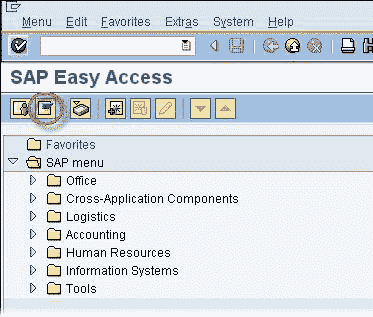
SAP 菜单栏
SAP 菜单栏从一个屏幕更改为另一个屏幕。 您沿菜单路径访问功能或事务。

SAP 标准工具栏
SAP Standard Toolbar 不会从一个事务更改为另一个事务。 您可以使用 SAP Standard Toolbar 执行各种功能。
可用按钮已启用
不可用的按钮被禁用
在“事务框”中,您可以通过输入事务代码直接访问事务,而无需使用 SAP 菜单
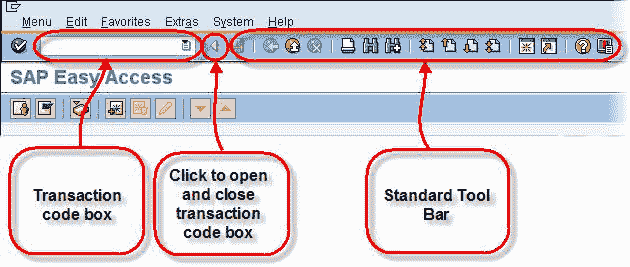
常规图标及其说明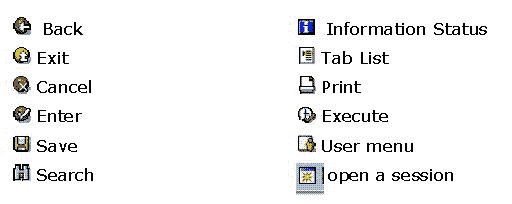
提示:一次最多打开 6 个不同的 SAP 会话
SAP 应用程序工具栏
SAP Application Toolbar 从一个屏幕更改为另一个屏幕。
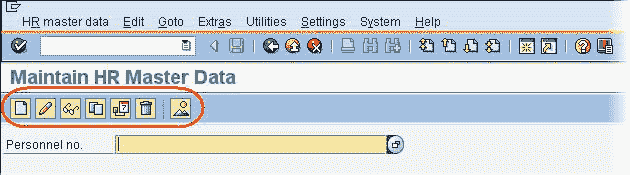
SAP 状态栏
SAP 状态栏不会不会从一个屏幕更改为另一个屏幕。 它告诉您在 SAP 中的:
您正在使用哪个环境(生产,开发,质量)。
您所在的会话(您最多可以打开 6 个会话)。
您正在使用什么客户端。
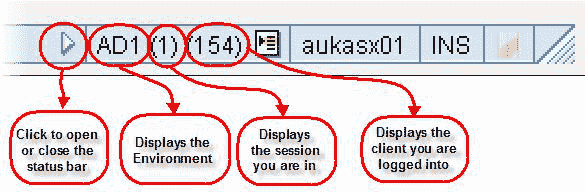
点击  按钮可提供更多信息-
按钮可提供更多信息-
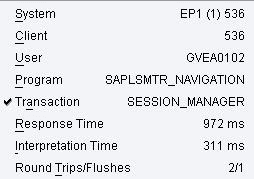
SAP 功能键
功能键只是在 SAP 中导航的另一种方法。 功能键的可用性从一个屏幕更改为另一个屏幕在事务中,右键单击鼠标,您将看到可用功能键列表。
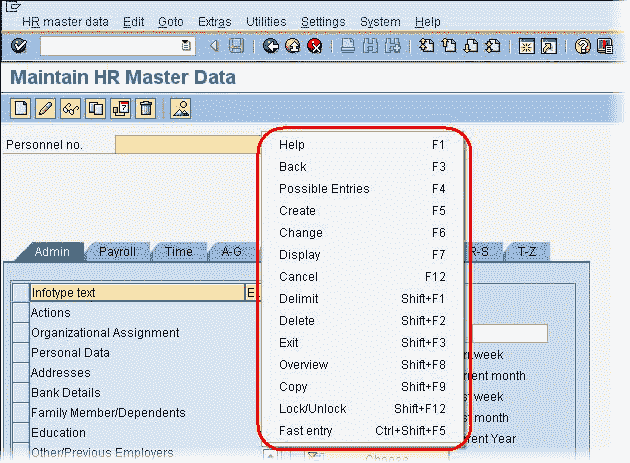
如何在 SAP 中获得帮助
使用 SAP 时,通常需要帮助。 您可以访问 ANY SAP 屏幕的 ANY 屏幕元素(如文本字段,按钮,标签等)的内置 SAP 帮助功能。 需要以下领域的帮助-
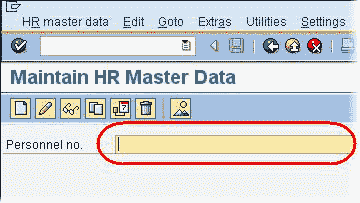
您可以通过三种不同的方式访问帮助
点击“帮助”按钮。

右键单击鼠标,然后选择“帮助”。
按键盘上的 F1 键。
将打开“性能协助”屏幕,
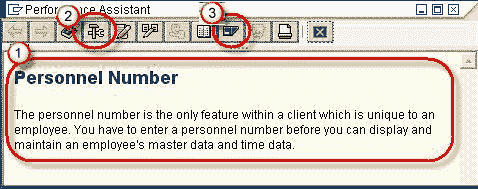
1. 它为您提供有关如何填充屏幕上特定字段的信息
2 。 单击技术信息按钮可为您提供诸如程序名称,表名称和其他技术详细信息之类的信息,这些信息有时非常方便
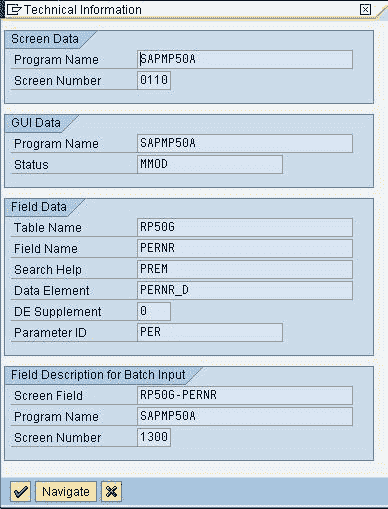
3. 单击门户网站按钮,您可以通过互联网访问在线 SAP 库。